当前位置: 首页 > Win7玩游戏时CPU自动降频怎么办?Win7旗舰版CPU游戏降频修复教程
CPU在玩游戏的过程中自动降低频率。相信很多网友都遇到过这个问题。究其原因,大多是由于高温检测系统的自我保护功能。那么,我们应该做些什么来减少win7 CPU游戏的频率呢?下面是减少小编共享win7旗舰CPU游戏频率的解决方案。别错过了。
方法步骤
打开设备,进入控制面板;
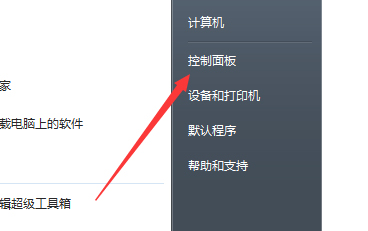
点击“电源选项”;
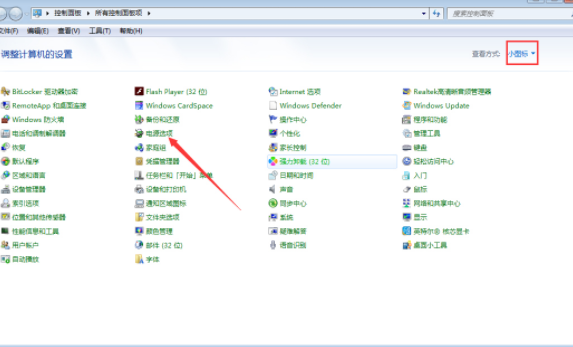
选取高性能电源计划,并点击右侧的更改计划设置;
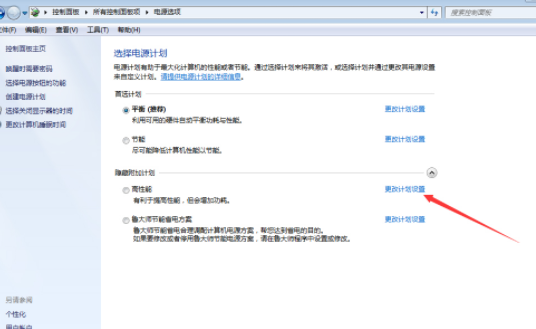
点击“更改高级电源设置”;
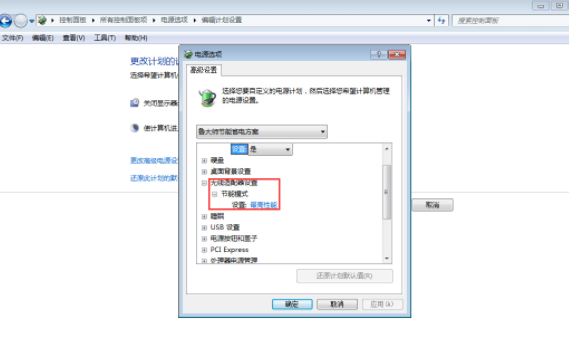
最后,将【Internet Explorer】和【无线适配器】设置为【最高性能】即可。
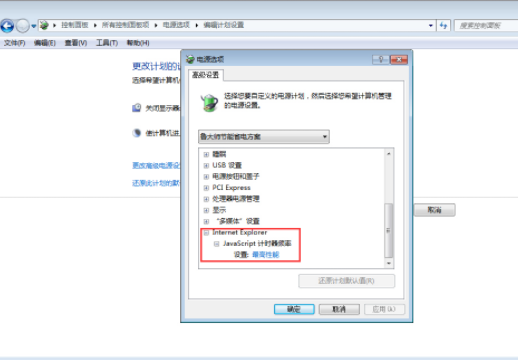

2024-10-10

2024-10-08

2024-10-09

2024-10-10

2024-10-10

2024-10-09

2024-10-06